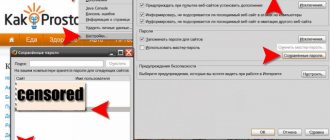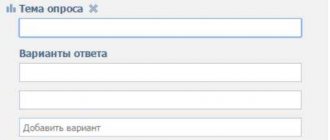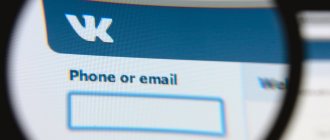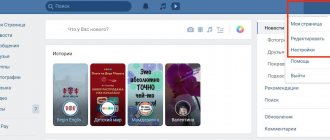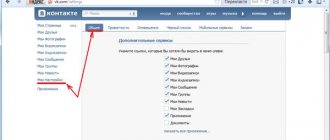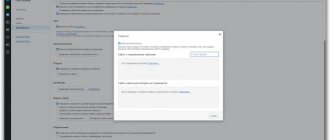Браузеры имеют весьма полезную функцию – сохранения паролей. Если какой-либо сайт посещается часто, зачем тратить время на постоянное их введение, когда можно сохранить секретное слово в веб-обозревателе. Такая функция действительно полезна, если устройством пользуется один человек. Если владельцев несколько, то информацию, находящуюся в социальных сетях, смогут прочитать посторонние люди. Чтобы вся переписка оставалась в тайне, конфиденциальная информация не распространялась, нужно узнать, как убрать сохраненный пароль вконтакте в браузере яндекс.
Как посмотреть информацию
Инструкция для тех, кто не знает, как посмотреть сохранённые комбинации.
Чтобы найти, что уже хранится в системе следует:
- Открыть Яндекс.
- Зайти в меню с помощью кнопки на которой изображены три горизонтальные полоски. Она расположена в правом верхнем углу.
- Выбрать из списка раздел «Настройки».
- Пролистать страницу вниз и о.
- Найти пункт
Отмеченная галочка на строке «Включить менеджер паролей» означает, что браузер автоматически сохраняет и вставляет идентификационные данные с посещаемых страниц, в том числе и ВК.
Нажатие кнопки «Управление» откроет окно, где хранятся коды в Яндекс браузере.
После чего имеется возможность:
- посмотреть к каким ресурсам сохранены данные;
- вспомнить забытую комбинацию;
- убрать сохранённое;
- отменить сохранение комбинаций.
Как удалить сохранённый пароль от аккаунта во «Вконтакте» из браузера «Опера»?
Для того чтобы удалить пароль от аккаунта от своей странички во «Вконтакте
» в браузере «
Опера
», сделайте следующее:
- Пройдите в настройки «Оперы
»
Как удалить, убрать сохраненный пароль в Контакте в браузере
- Зайдите в раздел «Безопасность
» и уберите галки, как показано на скриншоте
Как удалить, убрать сохраненный пароль в Контакте в браузере
- Далее нажмите одновременно Ctrl, Shift
и
Del
, в открывшемся окне проставьте настройки так, как предложено на картинке.
Как удалить, убрать сохраненный пароль в Контакте в браузере
Как удалить сохраненный пароль Вконтакте в браузере Яндекс
Этапы, как удалить код ВК:
- Зайти в меню Яндекс.
- Перейти в настройки.
- Выбрать пункт (инструкция о том, где найти пункт написана выше).
- Нажать мастер паролей «Управление».
- Найти социальную сеть VK.
После нажатия на строку с названием сайта, перед пользователем откроется окно с полной информацией:
- URL – страницы;
- логин;
- идентификационный код;
- примечание.
Строка кода имеет специальный значок, напоминающий глаз, нажав на которой можно увидеть символы.
Чтобы убрать данные, следует закрыть информационное окно и в списке сайтов поставить галочку напротив Вконтакте.
Нажать команду «Удалить».
Теперь при входе Вконтакте пользователю потребуется самостоятельно проходить авторизацию.
Узнайте также:
- Как бесплатно установить Яндекс Навигатор,
- Как найти по фото в Яндексе с мобильного,
- Яндекс почта: как зарегистрироваться и создать почтовый ящик.
Как избавиться от комбинаций в Yandex browser
Удаление не отнимет много времени у пользователя.
- Первым делом стоит запустить веб-обозреватель. Отыщите меню, кликните по настройкам.
- Откроется страница, где необходимо выбрать «пароли и карты». Перед пользователем появится список со всеми сайтами, где когда-либо проходилась авторизация. Найдите значок VK, наведите курсор на иконку, выделите ее. Когда она станет оранжевой и появится галочка, внизу монитора нажмите на «удалить».
Теперь для входа в систему, нужно пройти авторизацию, а сделать это может только серфер, знающий подходящие слова. Но стоит отметить, что после следующего ввода всех данных, они сохранятся, и проделывать данную работу придется снова. Чтобы избавиться от постоянных удалений, можно выполнить определенные действия, позволяющие избавиться от лишней работы.
Как отключить сохранение
Чтобы Yandex не сохранял данные и их не приходилось постоянно убирать, нужно снять галочку в пункте
на строке «Менеджер». Если же пользователя интересует вопрос, как убрать запоминание пароля одного сайта Вконтакте, он может сделать следующее:
- Если сохранился пароль, убрать его из менеджера.
- Войти на сайт Вконтакте.
- Ввести комбинацию для входа.
- В появившемся окне, отключить сохранение кода.
Внимание! Если пользователь использует синхронизацию Яндекс браузера с мобильным телефоном, пароль от Вконтакте также удалится на телефоне Андроид.
Удаление в браузере Opera
Чтобы убрать данные входа следует:
- Открыть программу и нажать сочетание клавиш Alt+P.
- В боком меню раскрыть вкладку «Дополнительно», выбрать пункт «Безопасность».
- Пролистать до блока «Пароли и формы», выбрать соответствующий пункт.
- Дальнейшие действия аналогичны тем, что описаны в пункте 4-6 предыдущего списка.
Справка. На странице со списком сайтов получится полностью отключить возможность сохранения паролей. Для этого, напротив строки «Позволять сохранять пароли» нужно передвинуть ползунок.
Удаление паролей в Google Chrome на Андроид
На смартфоне возможно применить только несколько из способов, работающих в десктопной рабочей среде. Первый вариант – удаление отдельных записей из «Настроек», второй – полное устранение паролей за выбранный промежуток времени.
Как убрать один или несколько паролей в мобильном Гугл Хром:
- Жмём на символ трёх точек и переходим в «Настройки».
- Открываем пункт «Пароли».
- Касаемся подходящего названия сайта и нажимаем на значок корзины в верхней части окна.
Альтернативный способ подразумевает использование инструмента для очистки истории и дополнительных файлов.
Инструкция:
- Из основного меню переходим в «История».
- Нажимаем на ссылку «Очистить историю».
- Выставляем подходящий временной диапазон.
- На вкладке «Дополнительные» выделяем «Сайты с сохранёнными паролями».
- Касаемся кнопки «Удалить данные».
Каким образом не оставлять свои данные на чужих устройствах
Проблему всегда легче предупредить, что исправить уже сделанное. Поэтому лучше всего использовать возможности сайта «ВКонтакте», чтобы он не давал запоминать ваши данные при входе. Для этого необходимо ниже формы входа проставить маркер у фразы «Чужой компьютер». Так вы сможете обезопасить себя. Используйте эту возможность на всех чужих ПК, например, в интернет кафе или у друзей и близких, тогда вопрос, как удалить логин при входе в «Контакт», для вас не будет актуальным. Некоторые браузеры запрашивают сохранение пароля после входа на страницу, и многие пользователи машинально соглашаются с предложением от программы, вместо того чтобы нажать «нет» и закрыть или Еще один способ не оставлять свои данные — вести работу в окне в режиме «Инкогнито». Эта возможность существует для всех программ, основой которых является Chrome от Google. В этом режиме не ведется запись файлов Cookie, которые как раз и отвечают за сохранение ваших данных.
Как удалить номера при входе ВКонтакте
При очередном посещении социальной сети ВКонтакте вы наверняка сталкивались с явлением, когда форма для логина автоматически заполняется одним из ранее использовавшихся номеров. Причиной этому выступает сохранение данных во время посещения сайта, которые можно без особых затруднений удалить.
Удаляем номера при входе ВК
Чтобы решить проблему с удалением номеров от ВК, вы можете прибегнуть к трем различным методам, сводящимся к работе с базой данных браузера.
Способ 1: Выборочное удаление
Выборочное удаление номеров при входе ВК можно осуществить в любом современном браузере, посетив специальный раздел настроек. При этом если вам нужно удалить все данные автозаполнения, обратитесь сразу к одному из следующих методов.
Google Chrome
Интернет-обозреватель Хром является наиболее популярным, и потому ранее вы уже могли сталкиваться с какими-то из требуемых действий.
- Откройте главное меню и выберите раздел «Настройки».
- Раскройте список «Дополнительные», предварительно пролистав страницу до самого низа.
- В рамках раздела «Пароли и формы» нажмите «Настройки паролей».
- В поисковую строку «Поиск паролей» вставьте удаляемый номер телефона или доменное имя сайта ВКонтакте.
- Руководствуясь информацией из колонки «Имя пользователя», отыщите нужный номер и кликните по рядом расположенной иконке «…».
- Из раскрывшегося списка выберите пункт «Удалить».
- Если вы все сделали правильно, вам будет представлено соответствующее уведомление.
Используя информацию из инструкции, вы сможете удалить не только номера, но и пароли.
Когда лучше удалить сохранённые пароли в Гугл Хром
Существует довольно много ситуаций, в которых уместно полностью отказаться от удобной функции сохранения паролей или убрать отдельные элементы автозаполнения:
- Заражение системы вирусами. Если есть подозрения на проникновение зловредов в Windows, стоит обезопасить всю важную информацию от похищения.
- Использование подозрительных сайтов. Бывают ситуации, когда отказаться от посещения небезопасных веб-ресурсов не получается. Если уж и переходить на опасные сайты, нужно максимально защититься от похищения паролей.
- Наличие важных ключей от сайтов. Существуют пароли, которыми рисковать нельзя. Это могут быть порталы с личными данными, платежные или банковские системы и т.п.
- Неправильно сохранённые пароли. После смены кода доступа или ошибочного ввода данных, браузер записывает некорректную информацию в автозаполнение. Разумно удалить элемент и заново его создать уже новым или отредактировать содержимое.
- Предпродажная подготовка устройства. До передачи смартфона или компьютера новому владельцу или временному пользователю обязательно рекомендуем защитить собственные данные. Лучший способ – перенести их на накопитель или другой аппарат, при этом удалив личную информацию на изначальном устройстве.
Есть и другие причины удаления введённых паролей, но большая их часть завязана на повышении безопасности в интернете. Желающим защитить аккаунты от взлома – это обязательная процедура.
Как безопасно хранить пароли
Самый безопасный вариант сохранения кодов – их запоминание. Если нет пароля в физическом мире, то и украсть его не получится. Так как не все обладают выдающейся памятью, приходится придумывать другие способы. Все они подвергают данные опасности, но в значительно меньшей степени, чем стандартное хранилище браузера.
Как обезопасить пароли:
- Записывать данные на листе бумаги и хранить в месте, недоступном для посторонних. Решение помогает исключить любые виртуальные угрозы, но появляется риск случайного обнаружения записей соседями, домочадцами или злоумышленниками.
- Использовать защищённые менеджеры паролей, наподобие LastPass. Все данные хранятся в зашифрованном виде на сервере. Они достаточно хорошо защищены, другой человек не может увидеть данные, так как нужен мастер-пароль.
- Придумать специальный шифр. Пароли можем хранить в обычном хранилище, но в неправильном виде. Даже в случае взлома хакер не сможет разобрать уникальный шифр.
Золотая середина – оставить в браузере ключи доступа к маловажным сайтам, но удалить все пароли из Гугл Хром к ключевым веб-ресурсам. Таким образом можем быстро входить на большинство сайтов и исключаем необходимость запоминать десятки кодов доступа. Вводить пароли придётся только на важнейших веб-ресурсах.
Как удалить файлы cookie
Если все же возникла проблема — как удалить логин при входе в «Контакт», то первое средство от ненужной вам информации — очистка файлов cookie. Это подходит для всех браузеров, и во многих случаях этой процедуры вполне достаточно. Для этого можно использовать средства самого браузера — очистить историю и кэш через настройки. Или установить специальную программу, например, Cleaner. В главном окне её необходимо установить маркеры на нужных файлах (по умолчанию там уже стоит cookie) и провести анализ. После чего нажать кнопку «Очистка», и все данные будут удалены.